Linuxユーザーは、MSTeamsWebクライアントとフルデスクトップバージョンのTeamsの両方を使用できます。 Linux用のデスクトップTeamsクライアントは、2019年12月から利用可能です。この記事では、フル機能のMicrosoftTeamsクライアントをさまざまなLinuxディストリビューションにインストールする方法を示します。
Teamsディストリビューションは、MicrosoftのWebサイトから次のようにダウンロードできます。 .deb また .rpm パッケージ(https://www.microsoft.com/en-us/microsoft-teams/download-app)。
このDEBまたはRPMパッケージをインストールすると、MicrosoftTeamsリポジトリがパッケージマネージャーのソースリストに自動的に追加されます。
- DEB
https://packages.microsoft.com/repos/ms-teams stable main - RPM
https://packages.microsoft.com/yumrepos/ms-teams
また、MicrosoftリポジトリのPGPキーが追加されます(https://packages.microsoft.com/keys/microsoft.asc)。 Linuxパッケージマネージャーを使用して、Microsoft Teamsの自動更新(毎月)を有効にします。
ターミナルコンソールからTeamsをインストールすることもできます。 一般に、LinuxディストリビューションへのTeamsのインストールは次のようになります。
- Microsoftリポジトリキーをインストールします。
- Teamsリポジトリを追加します。
- パッケージマネージャーデータベースを更新します。
- リポジトリからMicrosoftTeamsクライアントをインストールします。
Teamsをにインストールする方法 Debian、 Ubuntu、 ミント ディストリビューション?:
- を押してターミナルを実行します
Ctrl + Alt + TまたCtrl + Shift + T; - インストール カール あなたがそれを持っていない場合:
sudo apt install curl - Microsoftリポジトリキーを追加します。
curl https://packages.microsoft.com/keys/microsoft.asc | sudo apt-key add – - 次に、MicrosoftTeamsリポジトリを追加します。
sudo sh -c 'echo "deb [arch=amd64] https://packages.microsoft.com/repos/ms-teams stable main" > /etc/apt/sources.list.d/teams.list' - パッケージリストを更新します。
sudo apt update - Teamsクライアントをインストールします(ディスクに約300 MBの空き容量が必要です)。
sudo apt install teams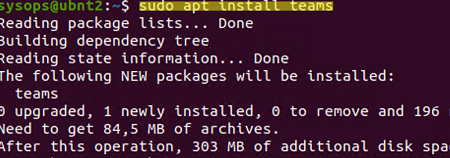
- チームを更新するには、次のコマンドを使用します。
sudo apt update teams
ms-teamsがリポジトリのリストに存在することを確認するには、以下のコマンドを実行します。
sudo grep -rhE ^deb /etc/apt/sources.list*
ファイルに次の行があることを確認してください。
deb [arch=amd64] https://packages.microsoft.com/repos/ms-teams stable main

Teamsクライアントを削除するには、次のコマンドを使用します。
sudo apt remove teams
MSTeamsをにインストールするには RHEL、 Fedora、 また CentOS ディストリビューション、yum(dnf)パッケージマネージャーを使用:
sudo rpm --import https://packages.microsoft.com/keys/microsoft.asc
sudo sh -c 'echo -e "[teams]nname=teamsnbaseurl=https://packages.microsoft.com/yumrepos/ms-teamsnenabled=1ngpgcheck=1ngpgkey=https://packages.microsoft.com/keys/microsoft.asc" > /etc/yum.repos.d/teams.repo'
sudo dnf check-update
sudo dnf install teams
MSTeamsをにインストールするには openSUSE ベースのディストリビューション:
sudo rpm --import https://packages.microsoft.com/keys/microsoft.asc
sudo sh -c 'echo -e "[teams]nname=teamsnbaseurl=https://packages.microsoft.com/yumrepos/ms-teamsnenabled=1nautorefresh=1nkeeppackages=0ntype=rpm-mdngpgcheck=1ngpgkey=https://packages.microsoft.com/keys/microsoft.asc" > /etc/zypp/repos.d/teams.repo'
sudo zypper refresh
sudo zypper install teams
次に、次のコマンドを使用してTeamsクライアントを実行できます。
teams
MicrosoftまたはOffice365アカウントでサインインします。 すぐに使用できるMSTeamsが開きます。
デフォルトでは、Teamsクライアントは自動的に起動するように構成されていますが、自動起動を無効にすることができます。
The post LinuxにMicrosoftTeamsClientをインストールするにはどうすればよいですか? appeared first on Gamingsym Japan.
